
アマゾンミュージックを楽しんでいる皆さん、最近「アマゾンミュージックが聞けない」と感じたことはありませんか?ストリーミングサービスのトラブルは時折起こりますが、安心してください!この記事では、アマゾンミュージックの再生問題を解決するための究極の方法をご紹介します。これからお伝えする解決策を試して、あなたの音楽ライフを取り戻しましょう!
パート1. アマゾンミュージックが聞けないのはなぜですか?
インターネット接続が悪い:インターネット接続がが遅い、または不安定な場合、アマゾンミュージックの音楽が途切れたり、再生できなくなることがあります。
Amazon Musicの利用期限が切れている:アマゾンミュージックはサブスクリプションサービスですので、利用期限が切れていると音楽にアクセスできません。
デバイスとアプリのバージョンが古い:アプリやデバイスのソフトウェアが最新でない場合、最新の機能や改善が反映されず、正常に動作しなくなることがあります。
ダウンロードした音楽ファイルの破損:アマゾンミュージックでオフライン再生のためにダウンロードしたファイルが破損していると、再生できなくなることがあります。
曲が配信されていない:アマゾンミュージックでは、一部の楽曲やアルバムが地域やライセンスの関係で配信されていないことがあります。
キャッシュが多すぎる:アマゾンミュージックのアプリのキャッシュが溜まりすぎると、音楽の再生に支障をきたすことがあります。
パート2. アマゾンミュージックが聞けない場合の解決策
先ほど紹介したエラーの原因を理解した上で、ご安心ください。以下の方法を参考にして、アマゾンミュージックで曲が再生できないときの対処法を知っておきましょう。これで、音楽を心ゆくまで楽しむことができるようになります。
方法 1: モバイル通信やWi-Fiの接続を確認する
アマゾンミュージックで音楽をスムーズに再生するためには、強力で安定したネットワーク接続が必要です。時には、ネットワーク接続が遅いと、曲の再生が途切れることがあります。まずは、デバイスの「設定」メニューに入り、ネットワークの状態を確認しましょう。必要に応じて、Wi-Fiの接続を一度切断し、再接続してみてください。
もしモバイルデータを使用している場合は、アマゾンミュージックアプリがモバイルデータを使用できるように設定する必要があります。
- スマホでアマゾンミュージックアプリを開きます。ホームパージで右上にある歯車アイコンをクリックして「設定」をタップし、設定画面に入ります。
- 再生セクションの下にある「ストリーミング設定」をタップします。
- 「Wi-Fi接続時のみストリームする」の右にあるスライダーを左にスライドさせ、「Wi-Fi接続時のみストリームする」を無効にして、モバイルデータ状態でアマゾンミュージックを再生することができます。
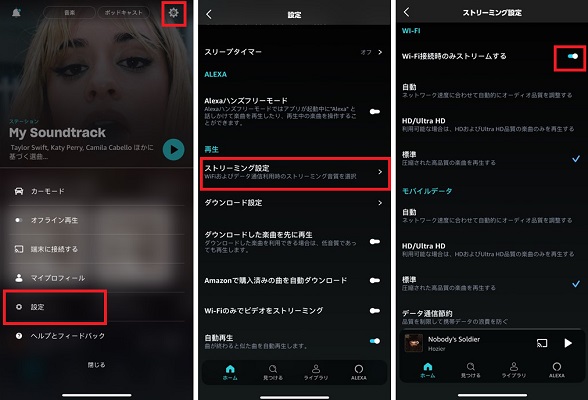
方法 2: VPNを無効にする
アマゾンミュージックが正常に再生されない場合、VPN(仮想プライベートネットワーク)を使用していることが原因の一つかもしれません。VPNはインターネットの接続を暗号化し、別の地域からアクセスしているかのように見せるサービスですが、これがストリーミングサービスに影響を与えることがあります。特に、地域制限があるコンテンツにアクセスしようとすると、再生がブロックされることがあります。そういう時、お使いのデバイスでVPNアプリあるいは「設定」アプリを開きます。「VPN」オプションを確認して、「切断」や「オフにする」ボタンを押してVPN接続が無効にします。
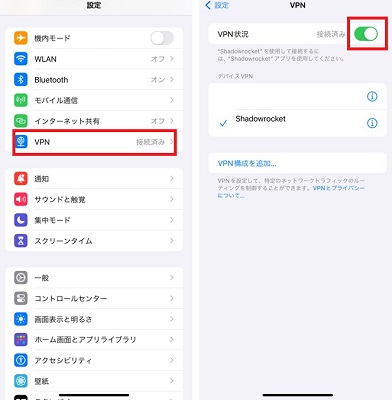
方法 3: デバイスのシステムOSをアップデートして再起動する
アマゾンミュージックが正常に動作しない場合、デバイスのオペレーティングシステム(OS)が古いことが原因の可能性があります。最新のOSにアップデートすることで、アプリのパフォーマンスや互換性が向上し、問題が解決することがあります。アップデート後は必ずデバイスを再起動し、アマゾンミュージックが正常に動作するか確認してください。
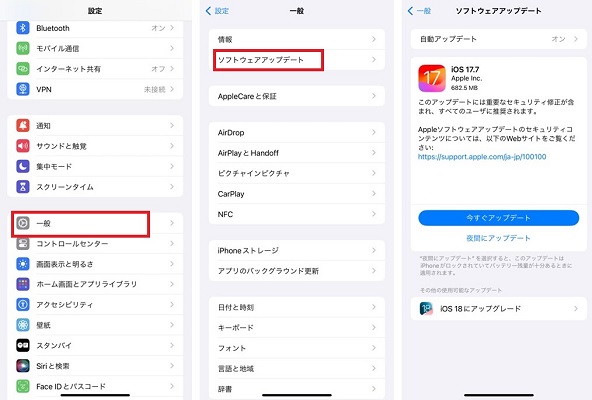
方法 4: アプリを最新にする
アマゾンミュージックのアプリが古いバージョンのままだと、さまざまな問題が発生することがあります。最新のアップデートには、バグ修正や機能改善が含まれているため、アプリを最新の状態に保つことが重要です。アプリストアでアマゾンミュージックを確認し、必要に応じてアップデートを行ってください。アップデート後は、アプリを再起動して正常に動作するか確認しましょう。
- Google Play Store(Androidの場合)やApp Store(iOSの場合)など、お使いのデバイスのアプリストアを開きます。
- ストアの検索バーで「Amazon Music」を検索します。
- アプリのアップデートがある場合は、「アップデート」ボタンが表示されます。このボタンをタップすると、アプリが最新バージョンにアップデートされます。
方法 5: アプリを強制停止して再度開く
アマゾンミュージックが正常に動作しない場合、アプリを強制終了することで不具合が解消されることがあります。強制停止後にアプリを再起動することで、キャッシュがクリアされ、アプリが新たに起動されるため、再生の問題が改善されることが期待できます。これにより、スムーズに音楽を楽しむことができるようになるかもしれません。
方法 6:「曲を選んで再生できる厳選プレイリスト」から曲を再生する
Amazon Musicプライム会員なのに特定の曲が再生できない場合は、仕様が変わってシャッフル再生しかできなくなったからです。Amazon Musicの「曲を選んで再生できる厳選プレイリスト」を使ってみるといいです。このプレイリストには、通常再生可能な曲の範囲が含まれているので、再生トラブルを回避することができます。選べるプレイリストから再生する曲を選択すれば、問題なく音楽を楽しむことができます。
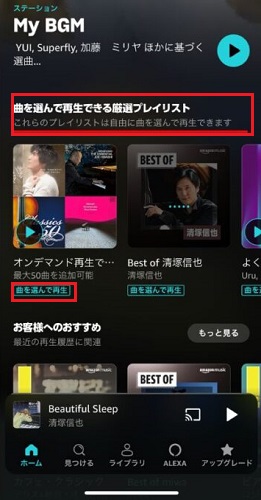
方法 7: Amazon Music Unlimited に加入する
利用期限が切れている場合や好きな楽曲にアクセスできない場合、Amazon Music Unlimitedに加入することで、豊富な音楽ライブラリやオフライン再生などの追加機能を利用できるようになります。サブスクリプションを更新することで、再生の問題が解決する可能性があります。
方法 8: プレイリストから削除と再追加する
アマゾンミュージックのプレイリスト内で特定の曲が再生できない場合、その曲をプレイリストから一度削除し、再度追加してみると効果的です。この手順により、曲の情報が更新され、再生に関する問題が解消されることがあります。曲を削除した後、再び同じ曲を追加することで、スムーズに再生できるようになるかもしれません。
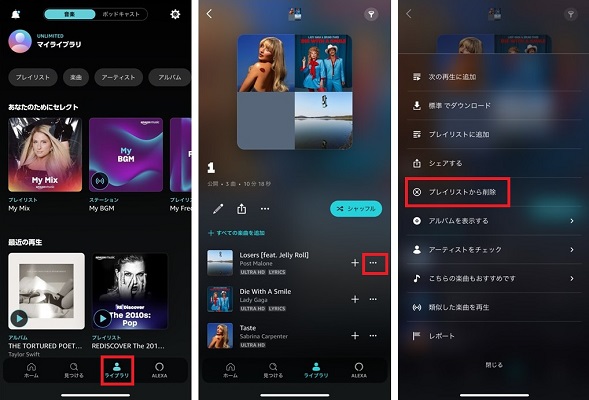
- アマゾンミュージックアプリを開きます。画面下部の「ライブラリ」タブをタップします。
- 「プレイリスト」セクションを見つけて、削除したい曲が含まれているプレイリストを選びます。
- プレイリスト内で削除したい曲を探します。曲の右側にあるメニューアイコン(3つの点)をタップします。「プレイリストから削除」を選びます。
- アプリの「見つける」タブをタップして、再追加したい曲を検索します。
- 検索結果から曲を見つけたら、曲の右側にあるメニューアイコンをタップします。「プレイリストに追加」を選び、再追加したいプレイリストを選びます。
方法 9: ストリーミングの音質を変更する
アマゾンミュージックのストリーミング音質を変更することで、接続状況に応じた再生が可能になります。高音質設定ではデータの使用量が増え、ネットワークが不安定な場合に再生が途切れることがあります。音質を標準や低音質に変更することで、ストリーミングの安定性が向上し、スムーズに音楽を楽しむことができるようになります。設定メニューから音質を調整してみてください。
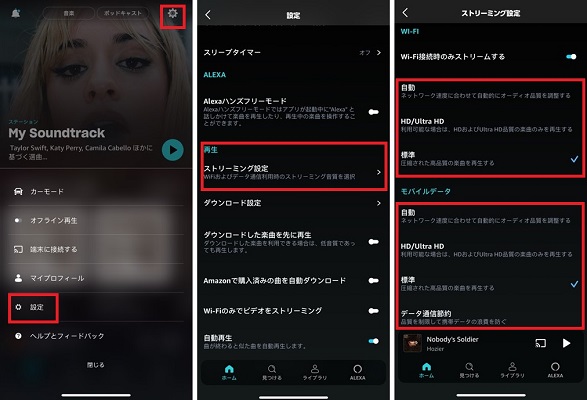
- スマホでアマゾンミュージックアプリを開きます。ホームパージで右上にある歯車アイコンをクリックします。そして「設定」をクリックして、設定画面に入ります。
- 再生セクションの下にある「ストリーミング設定」をタップします。
- 表現された画面で接続状況に応じて音質を変更することができます。
方法 10: オフライン再生モードをオフする
Amazon Musicのオフラインモードは、インターネットに接続できない環境でもダウンロードした曲を聴くことができる非常に便利な機能です。しかし、オフラインモードに切り替えると、Amazon Musicアプリがネットワークから切断され、ダウンロードしていない曲を再生できなくなります。オフラインモードを無効にする方法についての簡単に説明します。
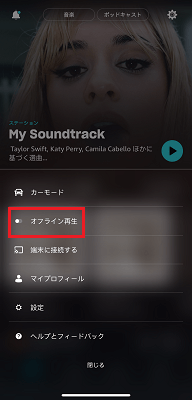
- Amazon Musicアプリを開きます。右上にある歯車アイコンをクリックします。
- 表現された画面で「オフライン再生」を無効にします。
方法 11: ダウロードした曲を削除して再ダウロードする
アマゾンミュージックでダウンロードした曲が再生できない場合、楽曲データが破損している可能性があります。この場合、ダウンロードした曲を一度削除し、再度ダウンロードすることで問題が解決することがあります。削除後に再ダウンロードすることで、最新のデータが取得され、スムーズに再生できるようになる可能性があります。特にオフラインでの再生に問題がある場合に有効な方法です。
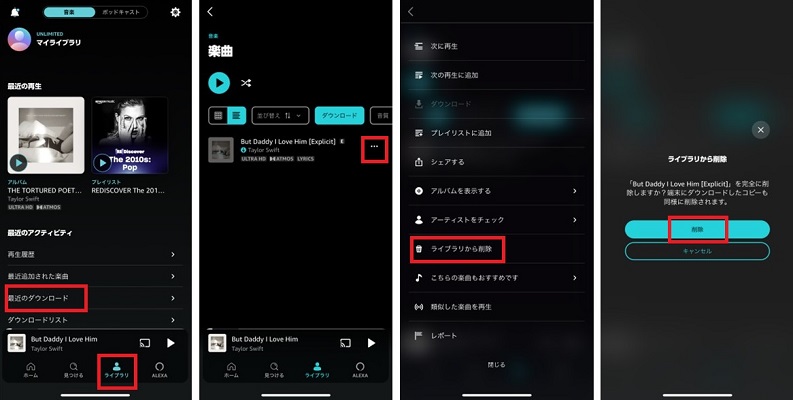
- お使いのデバイスで、Amazon Music Appを開きます。
- ライブラリに移動し、ダウンロードした曲、プレイリスト、またはアルバムを見つけます。
- 問題がある曲の隣にある「…」アイコンをタップします。
- 「ライブラリから削除」を選択します。確認画面で「削除」をクリックするとダウロードした曲を削除します。
- 「見つける」セクションをタップし、ダウンロードしたいコンテンツを検索します。
- ダウンロードボタンをタップし、ダウンロードを開始します。
方法 12: キャッシュをクリアする
アマゾンミュージックが遅くなったり、再生に問題がある場合、キャッシュの蓄積が原因の一つかもしれません。キャッシュはアプリが一時的に保存するデータで、これをクリアすることでアプリのパフォーマンスを改善できます。
Android端末をお使いの場合、アプリの設定でキャッシュとデータをクリアできます。
- デバイスの設定にアクセスします。
- 「アプリ」または「アプリケーション」に移動します。
- インストールされているアプリの一覧から「Amazon Music」を探して選択します。
- 「ストレージ」をタップします。「キャッシュをクリア」を選択します。
iOSデバイスをお使いの場合は、代わりにライブラリを更新してください。
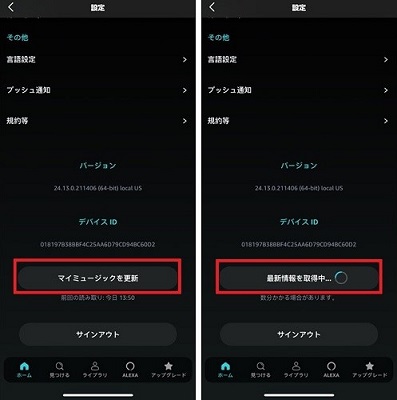
- お使いのデバイスでAmazon Music Appを開きます。
- 歯車のアイコンをタップします。
- 「設定」をタップします。
- 一番下までスクロールし、「マイミュージックを更新」をタップします。
方法 13: 曲の再配信を待って同じ音源の曲を探す
アマゾンミュージックで特定の曲が再生できない場合、その曲が一時的に配信停止されている可能性があります。著作権やライセンスの問題などで、楽曲が一時的にストリーミングから削除されることがあります。この場合は、その曲の再配信を待つしかありませんが、同じアーティストやアルバム内の他の曲や別バージョンの音源を探して、代わりに再生することも一つの方法です。
方法 14: Amazonサポートに連絡する
技術的な問題やアカウントに関するトラブルは、サポートチームが詳しく調査して解決してくれることがあります。アプリやウェブサイト内からサポートセンターにアクセスし、問題の詳細を報告することで、適切な対応を受けることができます。
パート3. 最高な解決策:アプリなくてAmazon MusicをMP3にダウンロードして再生する
アマゾンミュージックの再生に関する問題が続く場合、最も確実で便利な解決策として、ViWizard Amazon Music 変換ソフトを使うことです。ViWizardを使って、アマゾンミュージックの楽曲をMP3形式でダウンロードし、Amazon Musicアプリが必要なくオフラインで再生することができます。
ViWizard Amazon Music 変換ソフトはAmazon Musicを簡単にMP3、M4A、WAV、FLACなどの一般的なフォーマットに変換することができます。そして、ダウンロードされたAmazon Musicをウォークマン、CD、USBなどのデバイスやプレイヤーでも自由に音楽を楽しむことが可能です。このように、Amazon Musicを聴くには、Amazon Musicアプリが必要なわけでも、インターネットに制限されるわけでもないので、問題が発生する心配はありません。次に、その具体的な手順について紹介します。
- Amazon Music Prime、Unlimited、HD Musicから曲をダウンロード
- Amazon Musicの曲をMP3、AAC、M4A、M4B、FLAC、WAVに変換
- Amazon MusicのオリジナルのID3タグとロスレス音質を保持
- Amazon Musicの出力音声設定のカスタマイズに対応
Step 1Amazonから音楽トラックを選択して追加する
ViWizard Amazon Music 変換ソフトとAmazon Musicアプリをパソコンにインストールしてください。ViWizardを開くと、Amazon Musicアプリが自動的に起動します。Amazon Musicアプリで、ダウンロードしたい音楽やアルバムを見つけ、音楽リンクをコピーします。コンバータの検索バーに貼り付けます。
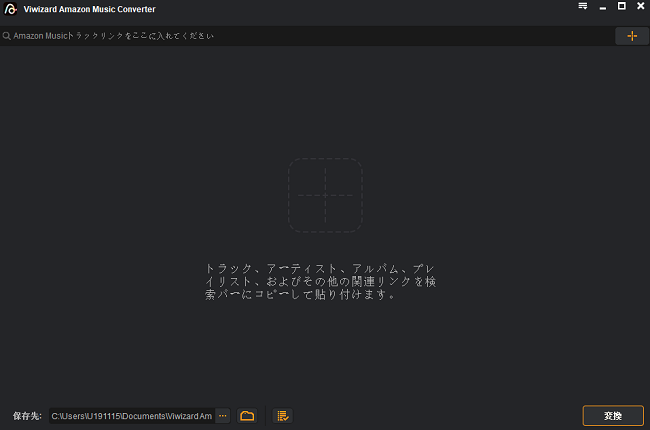
Step 2Amazon Musicの出力設定を行う
追加された曲を読み込めましたら、右上にある「メニューバー」>「環境設定」>「変換」の順に選択してください。出力フォーマット、ビットレート、サンプルレート、チャンネルを設定することができます。設定が終わったら、「OK」ボタンをクリックして設定を保存することを忘れないでください。
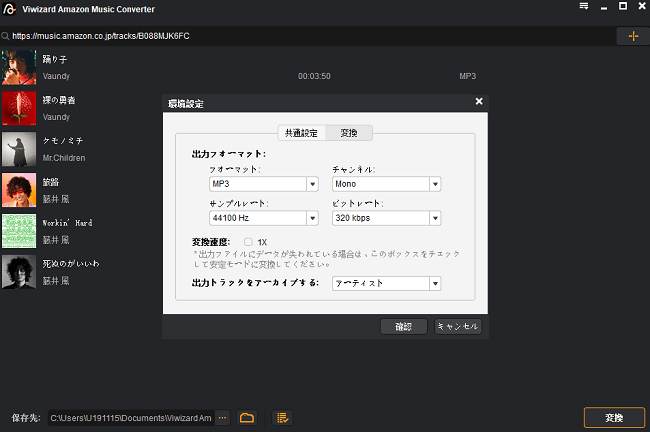
Step 3Amazon Musicの変換とダウンロード
右下にある「変換」ボタンをクリックして変換を始めます。しばらく待つと、Amazon Musicの曲がパソコンにダウンロードされたはずです。ダウンロード済みアイコンをタックしてダウンロードした曲をブラウズすることができます。曲の右にある拡大鏡をクリックして、保存フォルダが見えます。
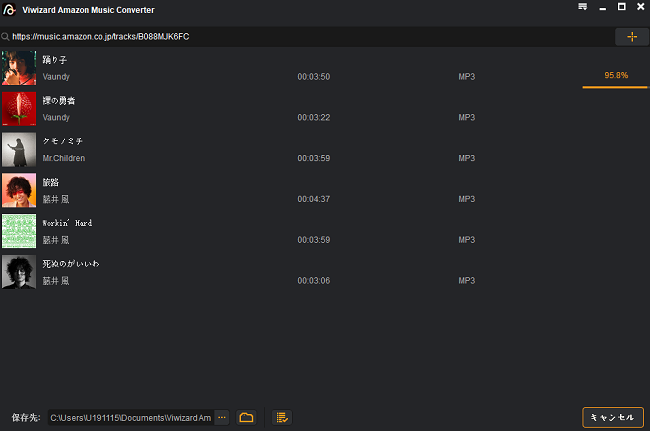
パート4. アマゾンミュージックで聞くエラーに関するよくある質問
Amazonミュージックで違う曲が再生されるのはなぜですか。
また、Amazon Music PrimeやFreeのユーザーは、シャッフル再生モードがデフォルトで有効になっており、これをオフにすることはできません。そのため、特定の曲を再生しようとしても、ランダムに別の曲が再生されることがあります。この場合、ViWizardなどのツールを使い、楽曲をMP3形式でダウンロードして、自分で再生順序やリストを管理することをお勧めします。
アマゾンミュージックがダウンロードしたのに聞けないのはなぜですか。
Amazonミュージックのプレイリストが再生できないのはなぜですか。
まとめ
この記事では、Amazon musicで曲が聴けない原因と解決策を説明しています。これらの問題に遭遇した場合は、上記の方法を試してみてください。
しかし、このような問題を避けるためには、ViWizardのような専門的な音楽変換ソフトを使って曲をダウンロード・再生することを検討してください。そうすれば、Amazonミュージックアプリを必要とせず、制限なくAmazonミュージックの曲をダウンロードし、様々なデバイスでお気に入りの曲を再生することができます!
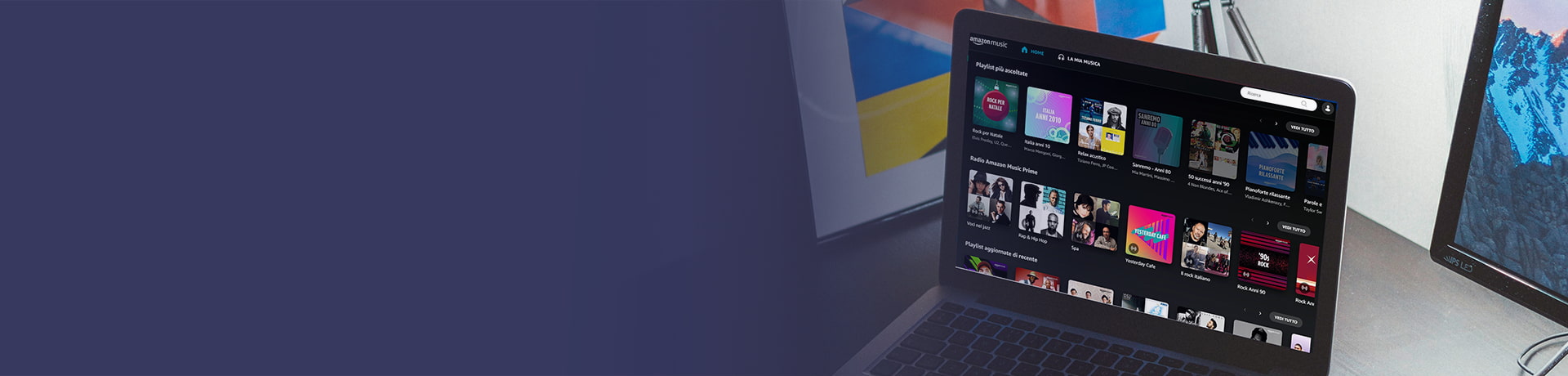

コメントを残す (0)